







By Justin SabrinaAktualizováno 31. srpna 2021
"Jak jsem hloupý, zapomněl jsem heslo a teď je můj iPad zamčený." Jak resetuji svůj zamčený iPad bez hesla?
Pokud se také setkáte se stejnou situací výše, chcete resetovat iPad bez použití hesla, získáte pomoc z tohoto článku. Obecně platí, že iPad musíte resetovat, pokud narazíte na následující:
Než iPad prodáte nebo darujete, musíte smazat všechna existující data
Získáte iPad z druhé ruky, ale je uzamčený a neznáte heslo.
Zapomněli jste heslo.
Váš iPad je deaktivován nebo nereaguje, musíte jej obnovit do továrního nastavení
Chcete provést obnovení továrního nastavení, abyste vyřešili některé problémy se softwarem na iPadu.
Nastavení hesla na iPadu je jednou z nejlepších možností ochrany vašeho soukromí. Někdy to však může být složité, protože pokud jste své heslo nějakou dobu nepoužívali, můžete je zapomenout. Zámek iPhone může být spuštěn opakovaným zadáním nesprávného hesla. Pokud je váš iPad zamčený a neznáte správné heslo, v klidu čtěte dál a najděte čtyři účinné způsoby, jak tovární reset iPadu bez hesla.
Proč je UkeySoft Unlocker doporučen jako první? UkeySoft Unlocker je navržen tak, aby provedl obnovení továrního nastavení, když zapomenete přístupový kód iPadu. Obvykle podporuje odstranění 4 druhů přístupových kódů, jako je 4místné heslo, 6místný přístupový kód, Touch ID a Face ID. Je také přátelský, když potřebujete odemknout Apple ID na iPhone/iPad bez hesla. Je to 100% proveditelné, když zapomenete přístupový kód pro iPhone/iPad/iPod touch, rozbijete obrazovku nebo nemáte přístup k iDevice z druhé ruky. Můžete jej použít k obejití přístupového kódu z jakékoli verze a modelu iOS.

UkeySoft Unlocker
Krok 1. Spusťte UkeySoft Unlocker
Kliknutím na instalační balíček výše stáhněte a nainstalujte program UkeySoft Unlocker do svého Macu. Okamžitě získáte snímek obrazovky níže a vyberete „Odemknout heslo obrazovky“ pro zahájení procesu resetování.

Na další stránce se dozvíte, za jakých okolností jej můžete použít k odemknutí hesla obrazovky. Klikněte na "Další".
Krok 2. Přepněte iPhone do režimu obnovy
Když váš iPad zcela nereaguje, přepněte zařízení iOS do režimu obnovení podle níže uvedených kroků. Různé modely zařízení mají různé metody, pečlivě je prostudujte.

Krok 3. Stáhněte si balíček firmwaru
Pokud je vaše zařízení úspěšně detekováno, normálně poskytne nejnovější balíček firmwaru. Můžete kliknout na "Ke stažení" přímo. Nebo klikněte na "Copy Link (Kopírovat odkaz)" pro stažení balíčku firmwaru prostřednictvím prohlížeče. Poté klikněte na "vybrat", abyste našli svůj stažený balíček. Poté program začne stahovat balíček firmwaru dle vašeho výběru, což může chvíli trvat, buďte prosím trpěliví.

Krok 4. Resetujte iPad bez hesla
Po dokončení procesu klikněte na "Spusťte odemknutí“ a poté dvojitým potvrzením zahájíte odemykání iPadu. Software UkeySoft Unlocker odstraní zámek obrazovky a obnoví tovární nastavení iPadu bez hesla. Po dokončení můžete bez problémů volně přistupovat k iPadu.

Možná nevíte, že když zapomenete heslo, můžete pomocí funkce „Najít můj iPhone“ smazat data na svém iOS zařízení, včetně zamčené obrazovky. Ujistěte se, že je povolena funkce Najít můj iPhone, můžete resetovat svůj uzamčený iPad bez hesla.
Krok 1. Přihlaste se ke svému účtu iCloud na www.icloud.com.
Krok 2. Klikněte na tlačítko Najděte iPhone.
Krok 3. Vyberte iPad, který chcete vymazat.
Krok 4. Klikněte na "Smazat iPad" pro úplné resetování zařízení a odstranění jeho hesla, po kterém budete možná požádáni o opětovné přihlášení.
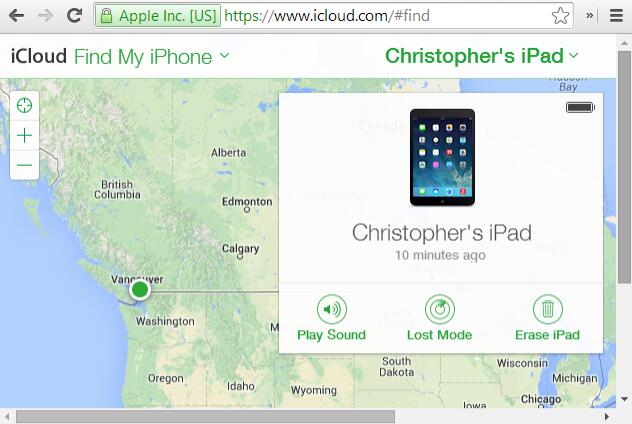
Poznámka: Tato metoda bude fungovat pouze v případě, že je váš iPad připojen k síti.
Můžete také obnovit tovární nastavení iPadu bez přístupového kódu uvedením iPadu do režimu obnovy, pokud jste svůj iPad ještě nikdy nesynchronizovali s iTunes.
Krok 1. Připojte svůj uzamčený iPad k počítači pomocí kabelu USB a poté spusťte iTunes.
Krok 2. Při připojování vynucte restart iPadu současným stisknutím a podržením tlačítka Domů a Spánek/Probuzení, dokud neuvidíte připojení k obrazovce iTunes.
Krok 3. Dále jej iTunes automaticky rozpozná a zobrazí následující výzvu. Pro resetování zařízení stačí kliknout na tlačítko „Obnovit“.
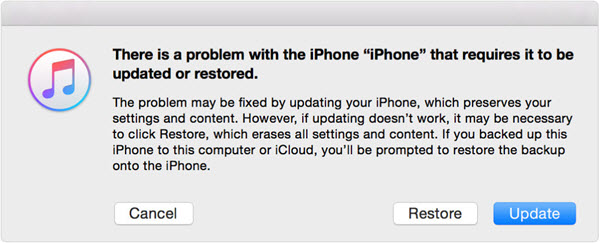
Po dokončení budou vaše data vymazána a váš iPad bude znovu přístupný bez hesla. Svůj iPad můžete nastavit a používat.
Vyžaduje, aby byl váš iPad již dříve synchronizován s iTunes, aby při obnově již nepožadoval heslo. Postupujte podle pokynů níže.
Krok 1. Spusťte iTunes a připojte iPad k počítači pomocí digitálního kabelu.
Krok 2. Klikněte na ikonu iPadu a poté přejděte na „Shrnutí"Karta.
Krok 3. Klepněte na „Obnovit iPad">"Obnovit". iTunes vymaže váš iPad a nainstaluje nejnovější software iOS. Až budete hotovi, váš přístupový kód bude současně odstraněn.
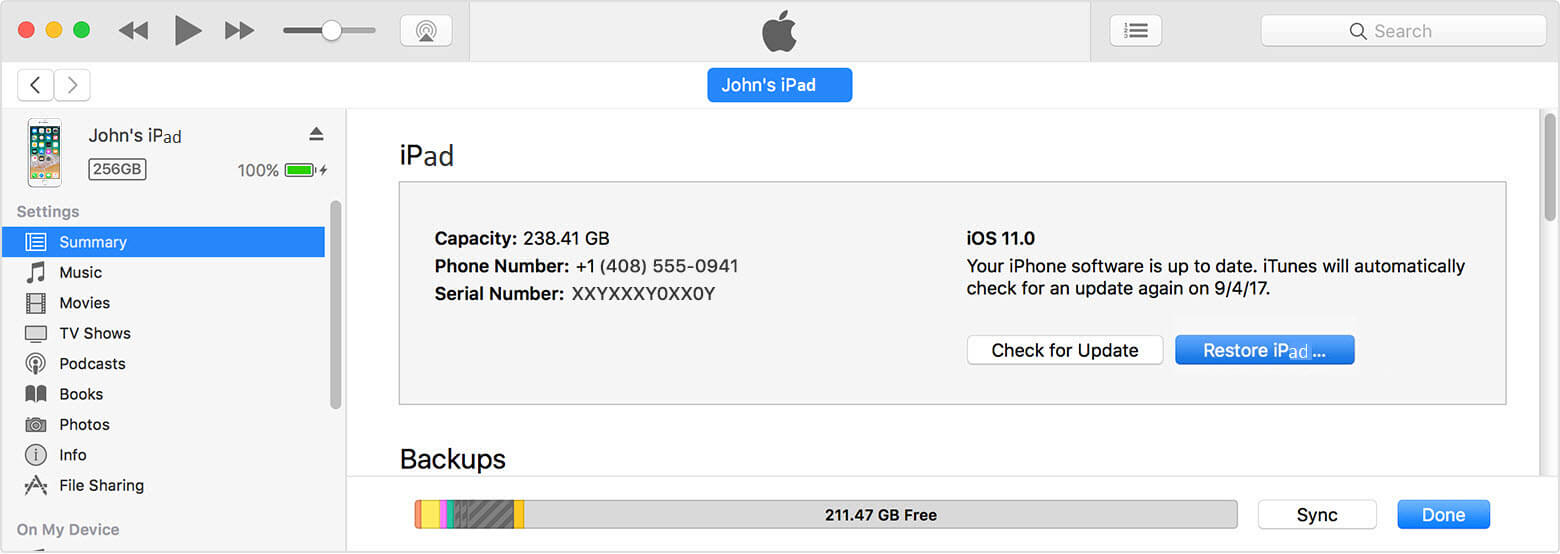
výzva: budete muset přihlásit se než budete moci komentovat.
Zatím žádný účet. Klikněte prosím zde registrovat se.
Odstraňte Apple ID, zamykací obrazovku, čas obrazovky a zámek MDM ze zařízení iOS bez hesla.

Užívejte si bezpečný a svobodný digitální život.
Užitečnost
multimédia
Copyright © 2023 UkeySoft Software Inc. Všechna práva vyhrazena.
Zatím bez komentáře. Řekni něco...